很多小伙伴在日常的学习或是工作中经常会接触到的一个软件就是welink。在这个软件中,我们可以随心设置临时讨论组或是建立固定群,还可以一键开启群组语音或是视频桌面贡献会议
很多小伙伴在日常的学习或是工作中经常会接触到的一个软件就是welink。在这个软件中,我们可以随心设置临时讨论组或是建立固定群,还可以一键开启群组语音或是视频桌面贡献会议,使用起来十分的方便。在使用welink的过程中,当我们需要使用该软件组织面试等活动时,为了方便面试的有序进行,我们可以选择开启会议中的等候室,让参加面试的人能够依次进入会议。有的小伙伴可能不清楚具体的操作方法,接下来小编就来和大家分享一下华为云welink开启等候室的方法。
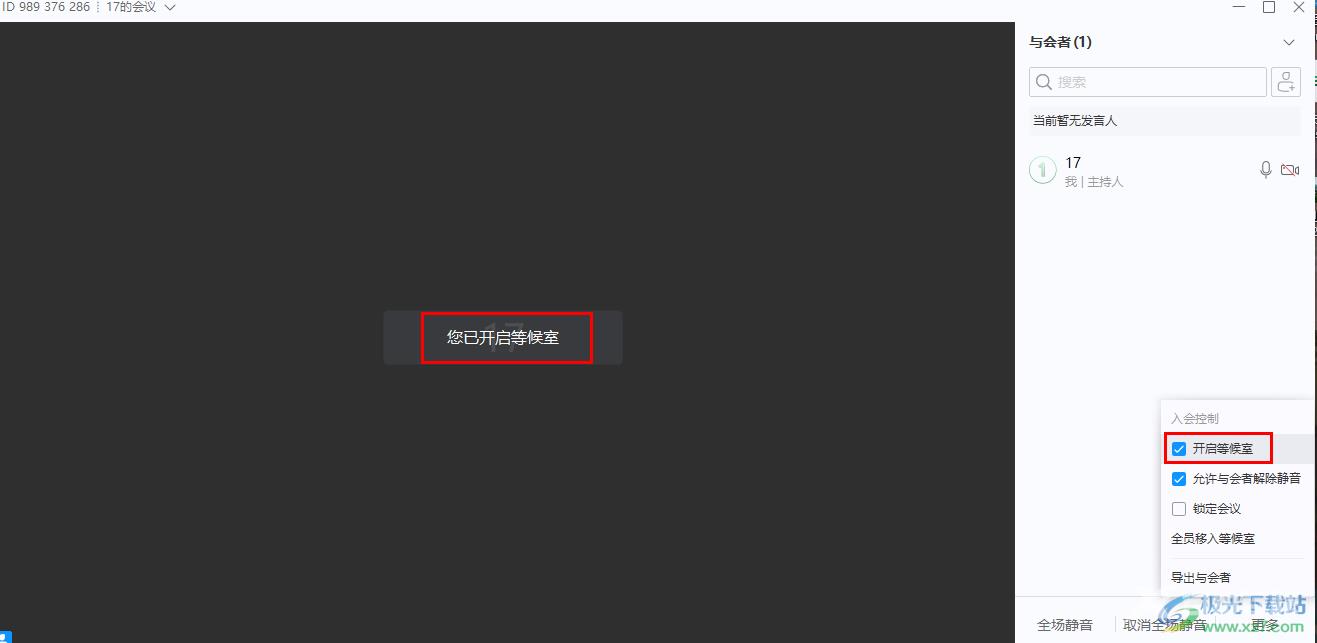
方法步骤
1、第一步,我们在电脑中打开welink软件,然后在welink的左侧列表中点击打开“会议”选项
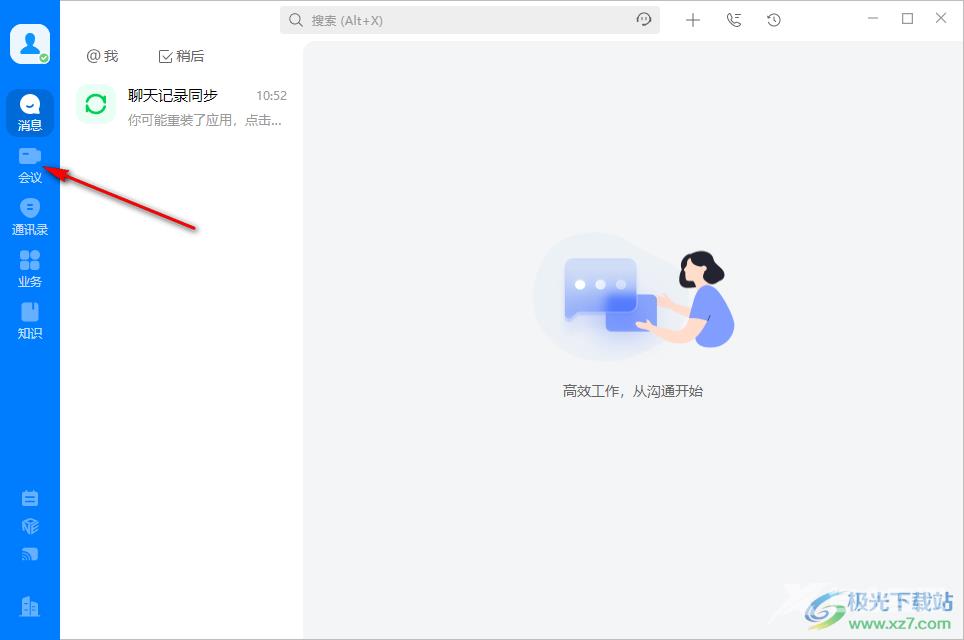
2、第二步,进入会议页面之后,我们在该页面中找到“立即开会”选项,点击打开该选项
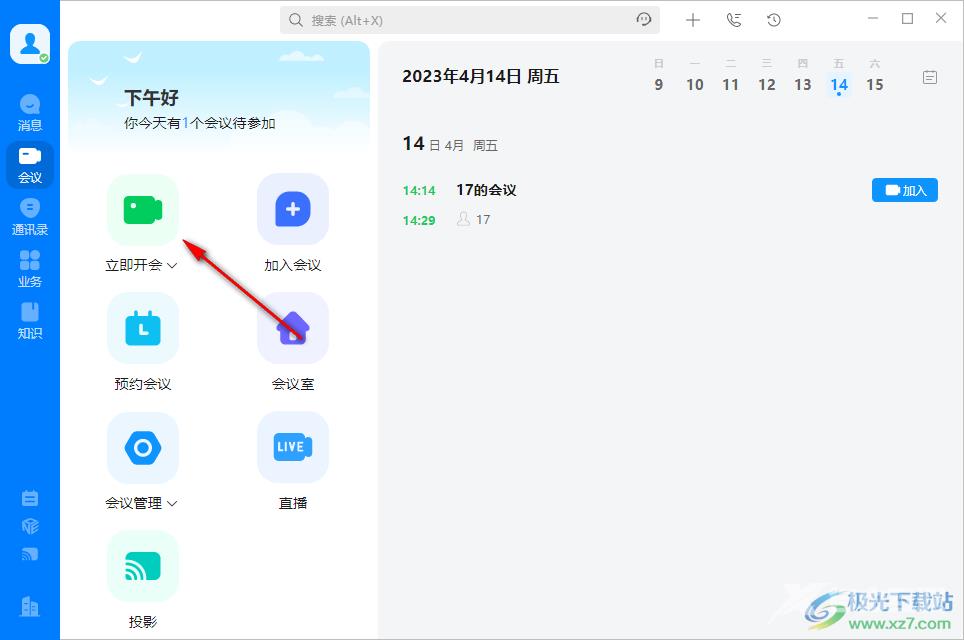
3、第三步,进入会议页面之后,我们在右侧与会者页面的下方找到“更多”选项,点击打开该选项
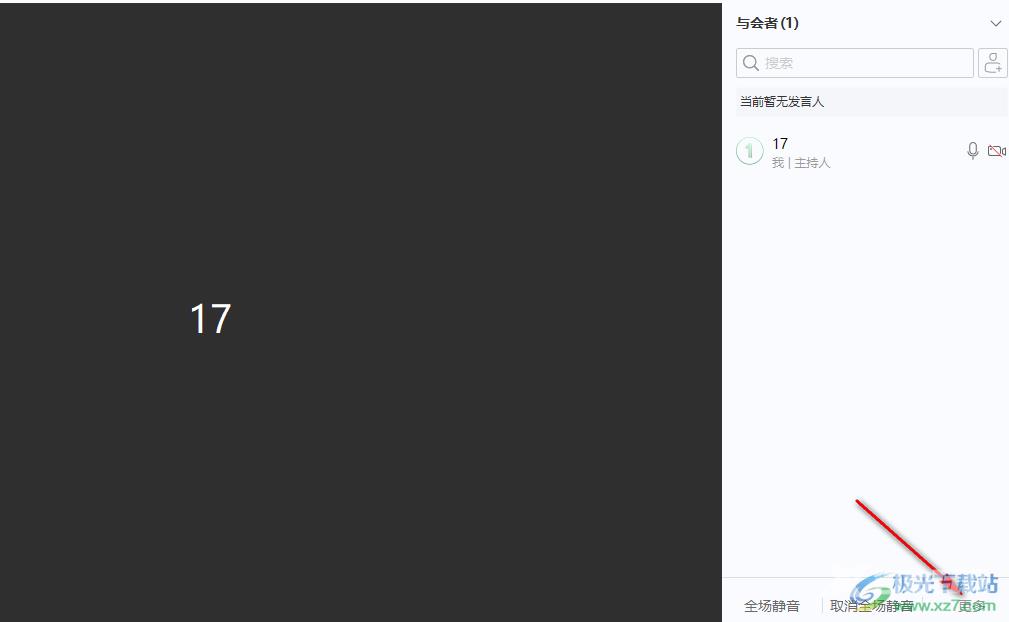
4、第四步,打开“更多”选项之后,我们在选项列表中就可以看到“开启等候室”选项,点击勾选该选项
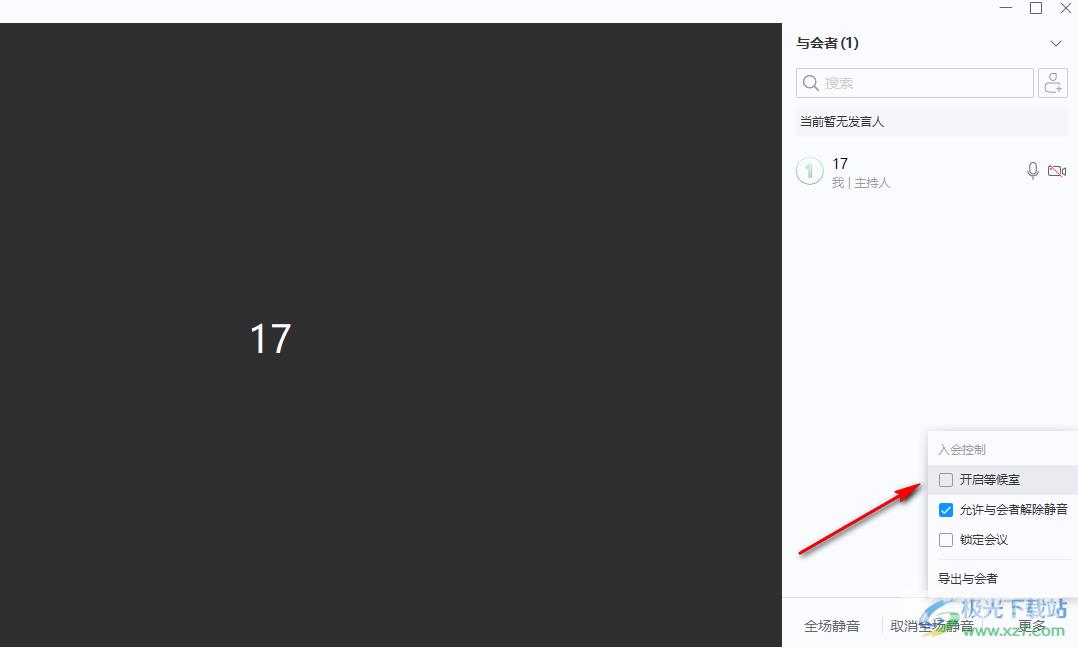
5、第五步,勾选“开启等候室”选项之后,我们在页面中就可以看到“您已开启等候室”的提示,我们可以在“更多”选项的列表中选择“全员移入等候室”
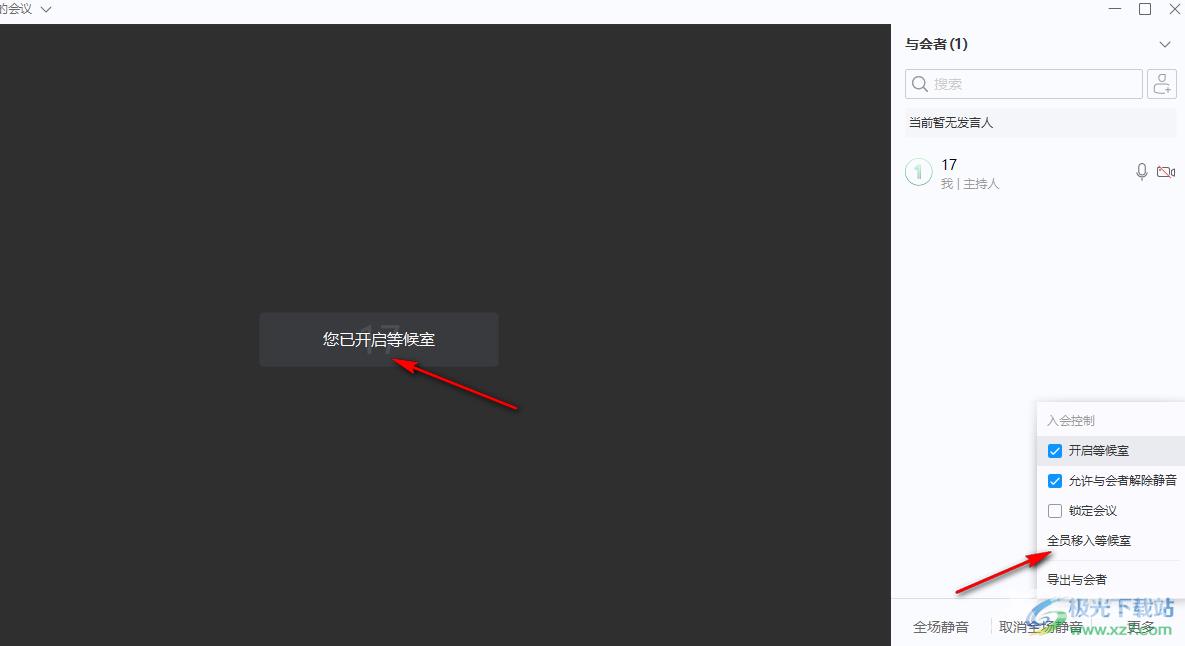
以上就是小编整理总结出的关于华为云welink开启等候室的方法,我们打开welink软件,然后在welink的会议页面中点击开启会议选项,接着在会议页面的右下角打开“更多”选项,再在选项列表中勾选“开启等候室”选项即可,感兴趣的小伙伴快去试试吧。
